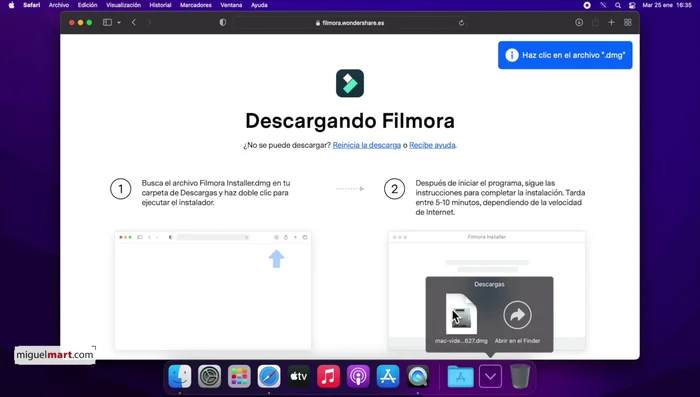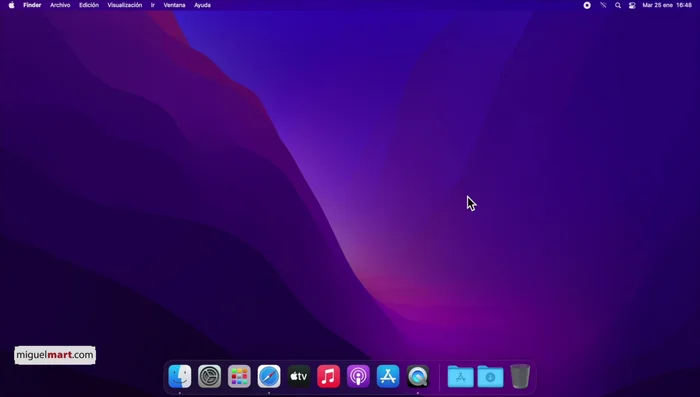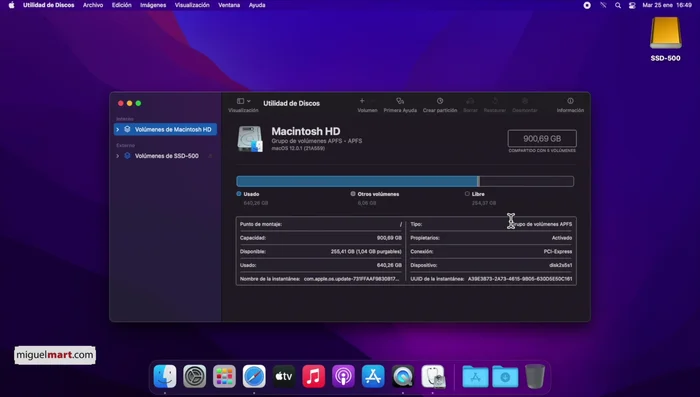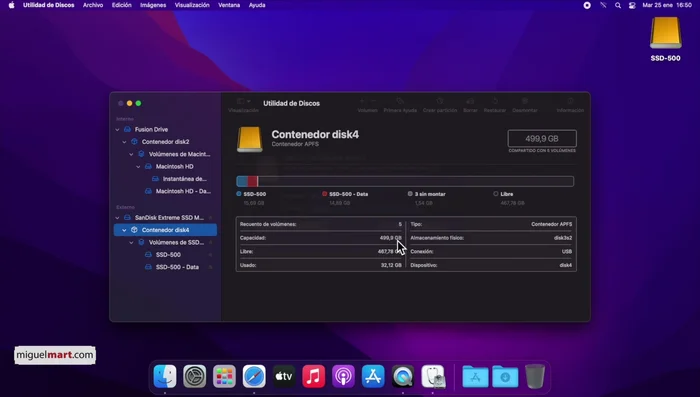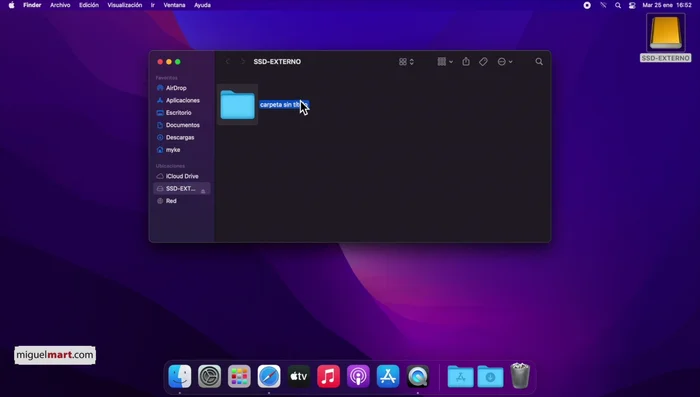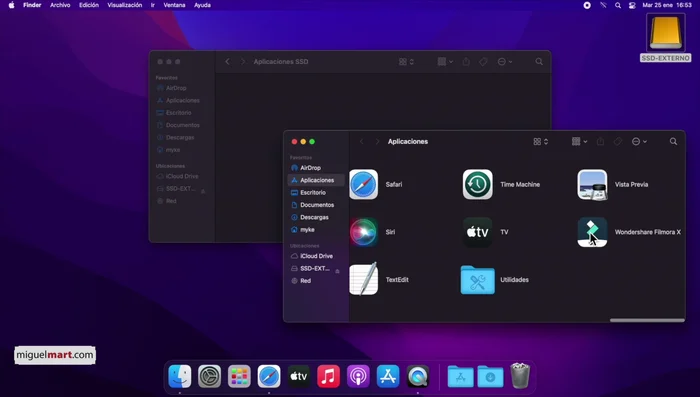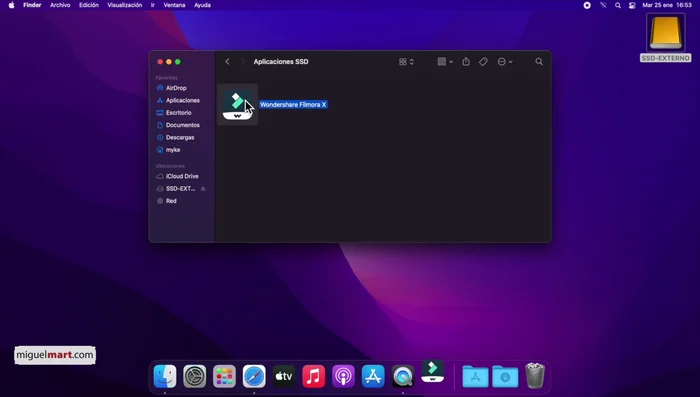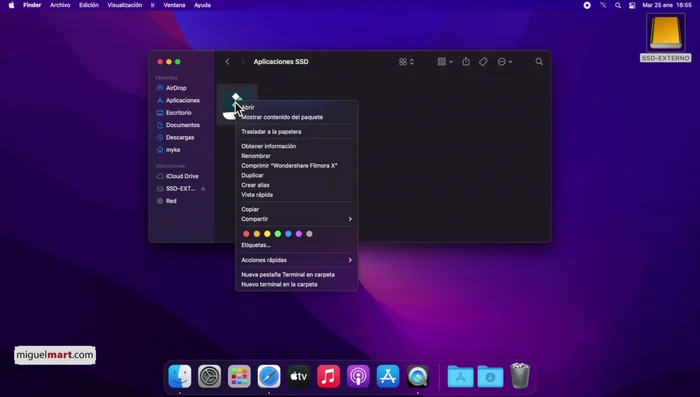¿Te quedaste sin espacio en tu Mac? No te preocupes, ¡no necesitas hipotecar tu casa! Esta guía completa te enseñará cómo aumentar el almacenamiento de tu Mac sin gastar una fortuna. Descubre métodos sencillos y efectivos, desde la eliminación de archivos innecesarios hasta soluciones de almacenamiento en la nube y discos externos económicos. Prepárate para recuperar ese preciado espacio y optimizar el rendimiento de tu equipo. ¡Comencemos!
Instrucciones Paso a Paso
-
Preparación: Descarga e instalación
- Descargar la aplicación que se desea instalar en el disco externo.

Preparación: Descarga e instalación -
Preparación del Disco Externo
- Conectar el disco SSD externo al Mac.
- Abrir la Utilidad de Discos (Launchpad > Utilidades > Utilidad de Discos).
- Seleccionar el disco SSD externo y borrarlo, formateándolo en APFS (Sistema de archivos de Apple) con el esquema de partición GUID.



Preparación del Disco Externo -
Organización: Creación de carpeta y movimiento de la aplicación
- 'Aplicaciones SSD').
- Arrastrar la aplicación descargada (desde la carpeta Descargas o Aplicaciones) a la carpeta creada en el disco externo.


Organización: Creación de carpeta y movimiento de la aplicación -
Limpieza y Creación de Acceso Directo
- Eliminar la aplicación de la carpeta Aplicaciones del Mac.
- Crear un alias (acceso directo) de la aplicación ubicada en el disco externo y arrastrarlo a la carpeta Aplicaciones del Mac.


Limpieza y Creación de Acceso Directo
Tips
- Utilizar un disco SSD externo para una mayor velocidad de transferencia de datos.
- La primera vez que se ejecute la aplicación desde el disco externo, puede tardar un poco más en cargarse.
- Recuerda que el disco externo debe estar conectado al Mac para poder usar las aplicaciones.
Common Mistakes to Avoid
1. Eliminar archivos incorrectos
Razón: Borrar archivos importantes del sistema o documentos necesarios sin querer, pensando que son solo archivos temporales.
Solución: Antes de eliminar cualquier archivo, revisa cuidadosamente su ubicación y contenido, respaldando lo que no estés seguro de eliminar.
2. No vaciar la papelera correctamente
Razón: Creer que los archivos eliminados se borran automáticamente de la unidad de almacenamiento, dejando archivos innecesarios ocupando espacio.
Solución: Vacía la papelera de reciclaje regularmente para liberar espacio de almacenamiento.
3. Ignorar las opciones de almacenamiento en la nube
Razón: Pensar que solo se pueden usar discos externos o unidades USB para liberar espacio en el disco duro, pasando por alto las opciones eficientes de la nube.
Solución: Utiliza servicios de almacenamiento en la nube para almacenar archivos de gran tamaño y liberar espacio en el disco duro del Mac.
FAQs
¿Qué hago si ya he borrado archivos y aún me falta espacio?
Si ya has eliminado archivos innecesarios y aún te falta espacio, considera estas opciones: Utilizar un servicio de almacenamiento en la nube para guardar fotos y vídeos grandes, o comprar un disco duro externo económico para almacenar archivos menos usados. También podrías evaluar si tienes aplicaciones que consumen mucho espacio y desinstalarlas si ya no las usas.